photoshop画梯形的教程
时间:2024-05-08 14:03:25作者:极光下载站人气:393
photoshop是一款图形图像处理软件,通常简称为ps,用户可以用来平面设计、图片编辑、图形设计、图像调色、特效处理、文字排版等,满足了用户多样的使用需求,所以photoshop软件成为最著名的图像处理软件之一,当用户在使用photoshop软件时,想要画出梯形效果,却发现工具栏中只提供了矩形工具,这时用户应该怎么来绘制呢,其实这个问题是很好解决的,用户直接在菜单栏中点击编辑和变换路径选项,接着选择其中的扭曲选项,然后就可以调整变换框来实现梯形效果,那么接下来就让小编来向大家分享一下photoshop画出梯形效果的方法教程吧,希望用户能够从中获取到有用的经验。

方法步骤
1.用户在电脑上打开photoshop软件,并在工具栏中点击矩形工具,来在页面上画出矩形
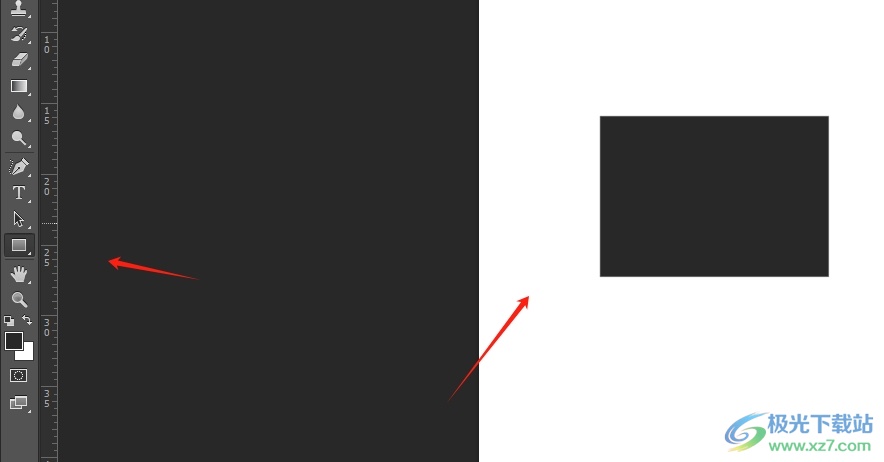
2.接着在页面上方的菜单栏中点击编辑选项,将会弹出下拉选项卡,用户选择其中的变换路径选项

3.这时会在右侧拓展出相关的子选项卡,用户选择其中的扭曲选项
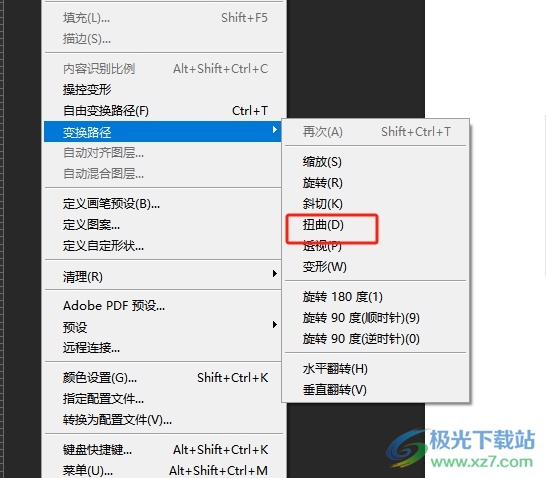
4.用户会看到矩形上弹出的变换框,用户简单的左右移动其中的锚点即可

5.调整完成后,用户需要在上方的工具栏中点击对勾按钮来应用扭曲效果
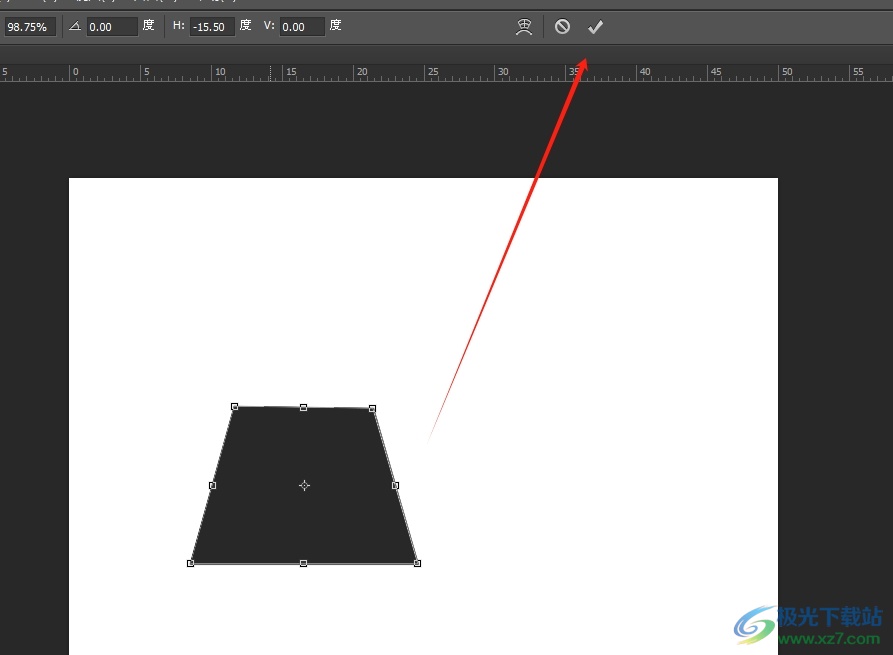
6.完成上述操作后,用户就会发现页面上成功显示出来的梯形了,如图所示
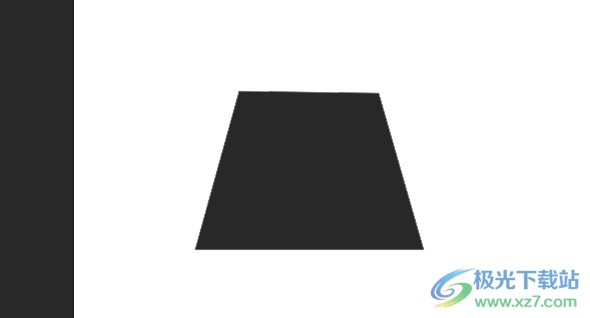
以上就是小编对用户提出问题整理出来的方法步骤,用户从中知道了大致的操作过程为点击矩形工具-画出矩形-点击编辑-变换路径-扭曲-调整变换框-显示出梯形-应用这几步,方法简单有效,因此有需要的用户可以跟着小编的教程操作试试看。

大小:209.50 MB版本:32/64位 完整版环境:WinXP, Win7, Win10
- 进入下载
相关推荐
相关下载
热门阅览
- 1百度网盘分享密码暴力破解方法,怎么破解百度网盘加密链接
- 2keyshot6破解安装步骤-keyshot6破解安装教程
- 3apktool手机版使用教程-apktool使用方法
- 4mac版steam怎么设置中文 steam mac版设置中文教程
- 5抖音推荐怎么设置页面?抖音推荐界面重新设置教程
- 6电脑怎么开启VT 如何开启VT的详细教程!
- 7掌上英雄联盟怎么注销账号?掌上英雄联盟怎么退出登录
- 8rar文件怎么打开?如何打开rar格式文件
- 9掌上wegame怎么查别人战绩?掌上wegame怎么看别人英雄联盟战绩
- 10qq邮箱格式怎么写?qq邮箱格式是什么样的以及注册英文邮箱的方法
- 11怎么安装会声会影x7?会声会影x7安装教程
- 12Word文档中轻松实现两行对齐?word文档两行文字怎么对齐?
网友评论